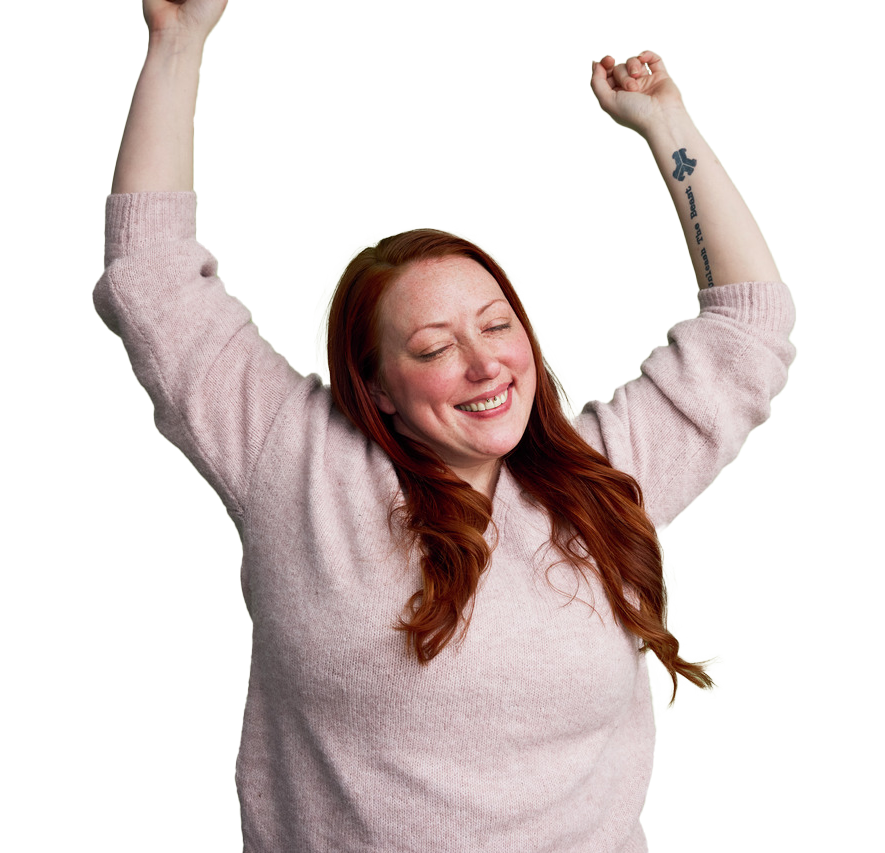Tays-sairaalat, Sydänsairaala, Coxa: Varakirjautuminen WebFimlabiin – ohje
Jos potilastietojärjestelmät ovat poissa käytöstä tai työpöytäintegraatio ei potilastietojärjestelmistä toimi WebFimlabiin, voi WebFimlabiin kirjautua suoraan soteammattikortilla noudattamalla alla olevaa ohjetta.
Mikäli kirjautumisessa on ongelmia, ole yhteydessä Pirhan käyttötukeen puh. 03 3117 1144 / lyhytnro 1144 (24/7).
Fimlabin tietohallinto
OHJE: Näin kirjaudut Fimlabin järjestelmiin SOTE-ammatti- tai organisaatiokortilla
Käyttäjät kirjautuvat automaattisen käyttäjätunnusten hallinnan kautta (IDM). Sisäänkirjautuminen tapahtuu osoitteessa https://login.laboratorio.fi Digi- ja väestötietoviraston myöntämällä SOTE-ammattikortilla tai organisaatiokortilla ja PIN-koodilla.
Kirjauduttuaan käyttäjä ohjataan sovellusvalikkoon, jossa käyttäjällä on valittavissa ne sovellukset, joihin hänellä on käyttöoikeus. Organisaatiolle määritettyjen oikeuksien perusteella käyttäjillä muodostuvat oikeudet WebFimlabissa mm. laboratoriovastausten katsomiseen, tulosherätteiden käyttöön, laboratoriotilausten- tai veritilausten tekoon.
Tunnukset luodaan erikseen toimitettujen listojen perusteella käyttäjille. Tällaiselle uudelle käyttäjälle muodostuu käyttäjätunnus automaattisesti, mikäli hänen tietoihinsa on lisätty korttinumero.
Kirjautumisohje
- Kirjautumisosoite on https://login.laboratorio.fi
- SOTE-ammattikortilla ja organisaatiokortilla voi kirjautua ulkoverkosta.
- Kirjautumista varten työasemalla tulee olla asennettuna asianmukainen kortinlukijaohjelmisto (lisätietoja: https://dvv.fi/kortinlukijaohjelmisto).
Ajurit löytyvät: https://downloads.ehoito.fi/ . Käännythän oman organisaatiosi IT-tuen puoleen, mikäli tarvitset apua kortinlukijaohjelmiston kanssa.
- Lisää toimikortti kortinlukijaan ja klikkaa Kirjaudu

2. Sovellus lukee kortin tiedot ja kysyy PIN-koodia.
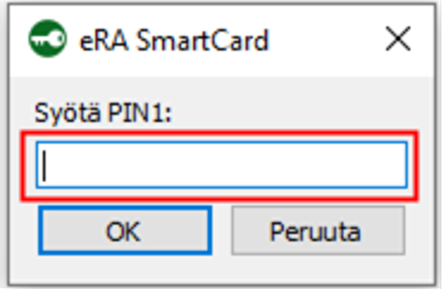
3. Onnistuneen tunnistautumisen jälkeen järjestelmä pyytää valitsemaan käyttäjän laitoksen ja toimipisteen. Laitos-listauksessa näkyvät kaikki laitokset, joihin käyttäjällä on pääsyoikeudet. Valitse laitos, jolla haluat jatkaa.

4. Valitun laitoksen perusteella suodatetaan toimipiste-listaus. Joillakin laitoksilla ei ole toimipisteitä ja tällöin voidaan jatkaa ilman toimipiste-valintaa. Toimipiste -valintaan voi kirjoittaa toimipisteen nimen, jolloin suodatetaan listauksesta sopivat toimipisteet valittaviksi.
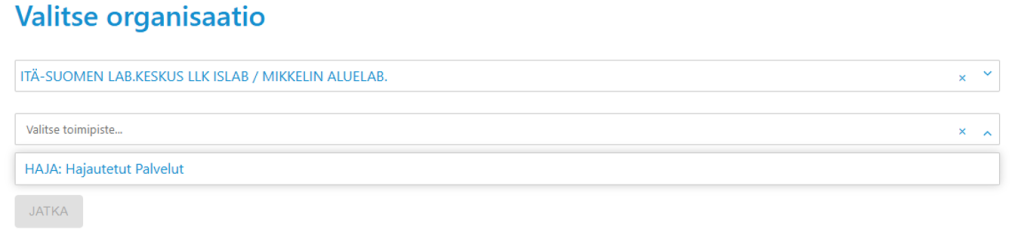
Ilman toimipistettä:
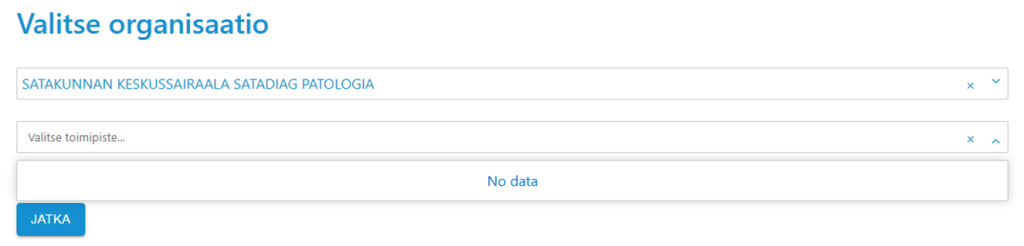
5. Valinnan jälkeen Jatka-painike aktivoituu ja käyttäjä pääsee jatkamaan eteenpäin.

6. Tämän jälkeen siirrytään sovellusvalikkoon, jossa käyttäjällä on valittavissa ne sovellukset, joihin hänellä on käyttöoikeus.
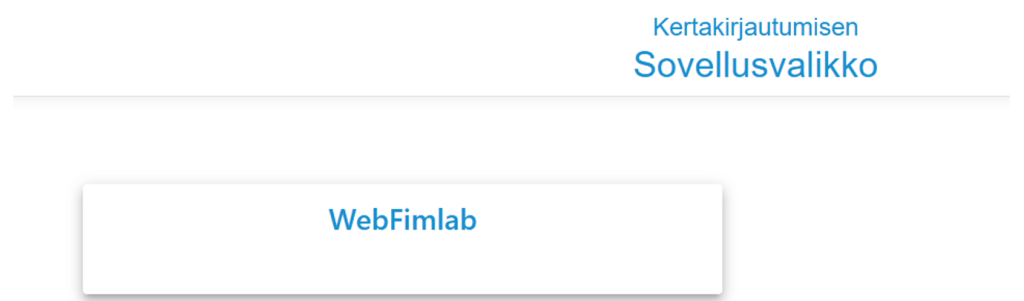
ONGELMATAPAUKSET
Mahdolliset ongelmatapaukset ja niiden selvittäminen:
- Kirjautumislinkin toimiminen
- Jos https://login.laboratorio.fi ei avaudu
- Varmista että tietoliikenneyhteydet ovat kunnossa
- Tarkista ettei ulkoiset sivut ole estetty à Opasta käyttäjää kokeilemaan toisella selaimella tai toimimaan HVA käytäntöjen mukaan sivujen sallimiseksi
2. Ajurin ponnahdusikkuna ei avaudu (sote-kortti ei toimi)
- Ajurin asennus on työasemakohtainen. Varmista, että ajuri on asennettu koneelle. Asenna tarvittaessa osoitteesta https://downloads.ehoito.fi/
- Tarvittaessa sen asennuksessa auttaa paikallinen IT-tuki.
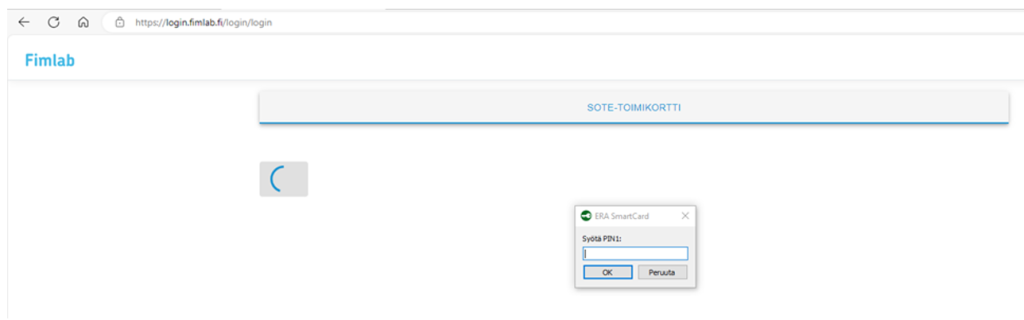
3. Jos Organisaatiovalinta ei avaudu
- Ongelma johtuu siitä, että ko. henkilöllä ei ole määritelty käyttöoikeuksia.
- Ota yhteyttä Fimlabin Tietohallintoon fimlab_ittuki@fimlab.fi ja kuvaa ongelma.
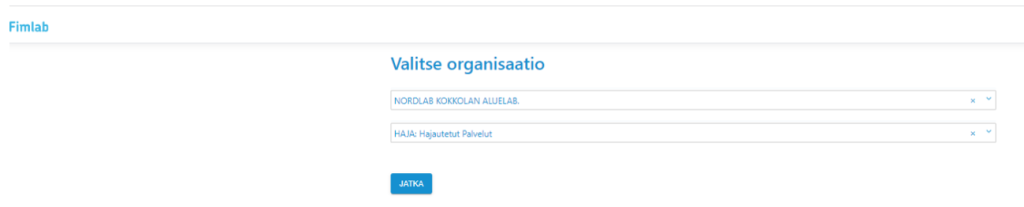
4. WebFimlab-sovellus ei näy sovellusvalikossa
- Ongelma johtuu siitä, että ko. henkilöllä ei ole oikeuksia WebFimlab sovellukseen.
- Ota yhteyttä Fimlabin Tietohallintoon fimlab_ittuki@fimlab.fi ja kuvaa ongelma.